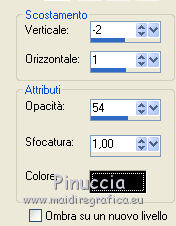|
MIRRORS

Ringrazio Jille per avermi permesso di tradurre i suoi tutorial.

qui puoi trovare qualche risposta ai tuoi dubbi.
Se l'argomento che ti interessa non è presente, ti prego di segnalarmelo.
Questo tutorial è stato creato da Jille con PSPX3, ma può essere eseguito anche con le altre versioni di PSP.
Per tradurlo, ho usato PSP X.
Occorrente:
Materiale qui
Per il tube grazie JHanna_323 e Anna.br.
Ringrazio i creatori di tubes e del materiale grafico. Senza il loro lavoro questo tutorial non esisterebbe.
Filtri:
in caso di dubbi, ricorda di consultare la mia sezione filtri qui
Mura's Meister - Perspective Tiling qui
Alien Skin Eye Candy 5 Impact qui
Flaming Pear - Flood qui
Flaming Pear - Transline qui

Apri il font e minimizzalo. Lo troverai nella lista dei font disponibili, quando ti servirà.
Metti le selezioni nella cartella Selezioni.
Metti il preset flood_mirrors in una cartella a scelta.
Scegli due colori dall'immagine di sfondo.
Per il mio esempio: colore di primo piano #797e80,
e colore di sfondo #f1eee7.
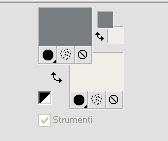
1. Apri una nuova immagine trasparente 800 x 600 pixels.
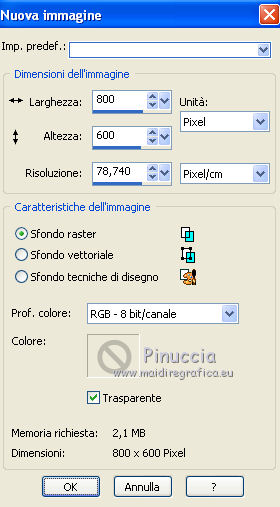
2. Selezione>Seleziona tutto.
3. Apri l'immagine di sfondo "background JHanna_323" e vai a Modifica>Copia.
4. Torna al tuo lavoro e vai a Modifica>Incolla nella selezione.
5. Selezione>Deseleziona.
6. Regola>Sfocatura>Sfocatura gaussiana - raggio 40.

7. Attiva lo strumento Penna  con i seguenti settaggi. con i seguenti settaggi.

8. Passa il colore chiaro a colore di primo piano e chiudi il colore di sfondo.
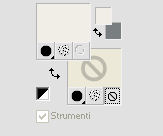
9. Tenendo premuto il tasto della maiuscola (per avere una linea perfettamente diritta),
nella parte inferiore del tuo lavoro traccia due linee di circa 15 pixels, come nell'esempio.

10. Livelli>Converti in livello raster.
11. Attiva lo strumento Selezione  , ,
clicca sull'icona Selezione personalizzata 
e imposta i seguenti settaggi:

12. Le linee devono trovarsi all'interno della parte selezionata.
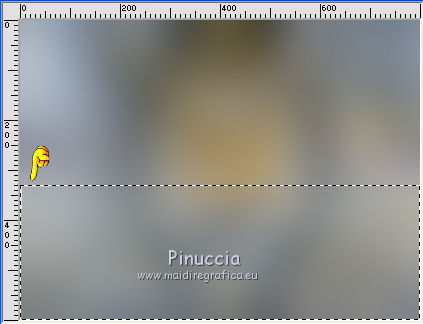
13. Effetti>Plugins>Mura's Meister - Perspective Tiling.
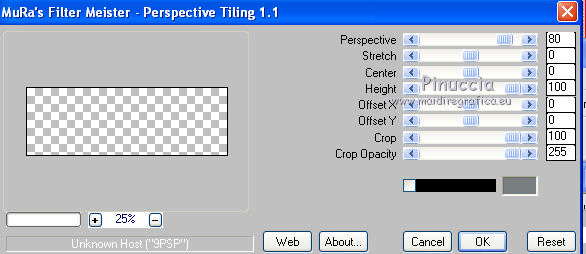
14. Selezione>Inverti.
15. Livelli>Nuovo livello raster.
16. Modifica>Incolla nella selezione (l'immagine di sfondo JHanna_323 è ancora in memoria).
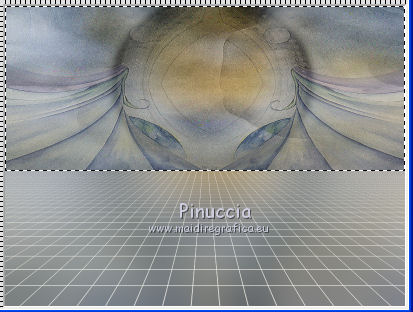
17. Selezione>Deseleziona.
18. Imposta i colori iniziali.
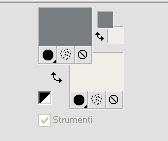
19. Livelli>Nuovo livello raster.
20. Selezione personalizzata 

21. Riempi  la selezione con il colore scuro di primo piano. la selezione con il colore scuro di primo piano.
22. Effetti>Effetti 3D>Smusso a incasso.
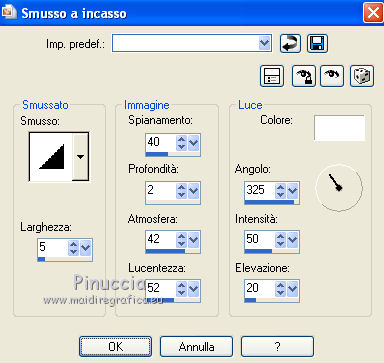
23. Selezione>Deseleziona.
24. Livelli>Unisci>Unisci visibile.
25. Imposta il colore di primo piano con #454647,
e il colore di sfondo con #afa5a9.
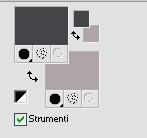
26. Livelli>Nuovo livello raster.
27. Selezione personalizzata 

28. Riempi  la selezione con il colore di sfondo. la selezione con il colore di sfondo.
29. Effetti>Plugins>Flaming Pear - Transline.
30. Effetti>Alien Skin Eye Candy 5 Impact - Glass:
Glass Color: bianco.
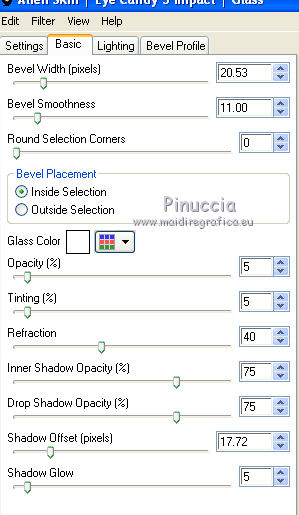 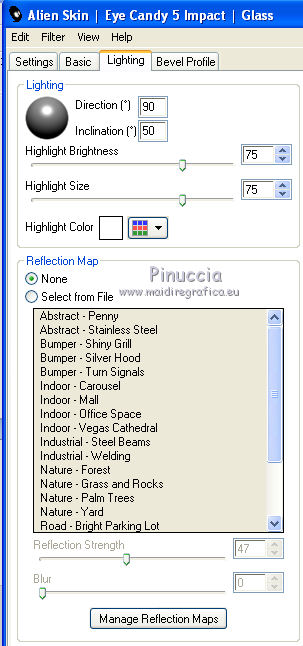
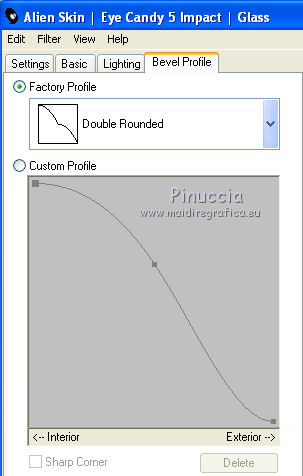
31. Selezione>Modifica>Seleziona bordature selezione.

32. Riempi  la selezione con il colore di primo piano. la selezione con il colore di primo piano.
33. Effetti>Effetti 3D>Smusso a incasso, con i settaggi precedenti.
34. Selezione>Deseleziona.
35. Rinomina questo livello "quadro 1".
36. Livelli>Duplica.
37. Immagine>Rifletti.
38. Rinomina questo livello "quadro 2".
39. Livelli>Duplica.
40. Rinomina questo livello "quadro 3".
41. Immagine>Ridimensiona, all'80%, tutti i livelli non selezionato, dimensione ottimale.
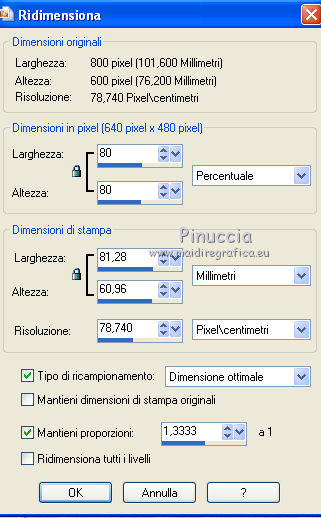
42. Effetti>Effetti di immagine>Scostamento.
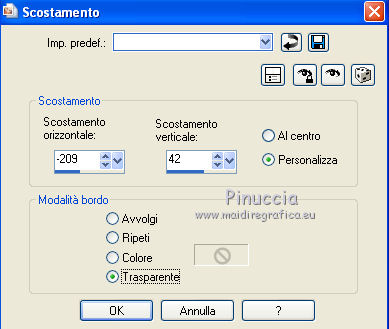
Risultato.
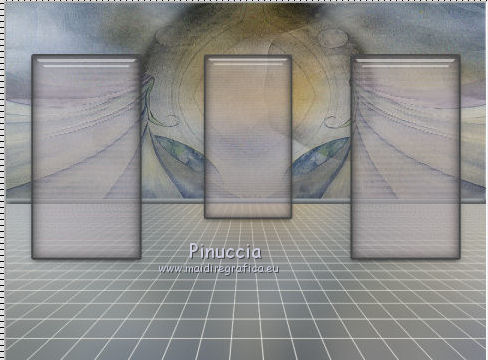
43. Effetti>Plugins>Alien Skin Eye Candy 5 - Impact - Perspective Shadow.
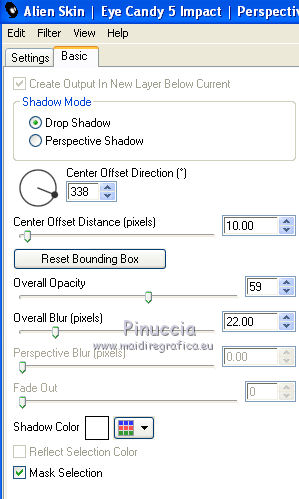
44. Apri il tube JHanne_323_tube e vai a Modifica>Copia.
45. Torna al tuo lavoro e vai a Modifica>Incolla come nuovo livello.
46. Selezione>Carica/Salva selezione>Carica selezione da disco.
Cerca e carica la selezione Mirror_1.
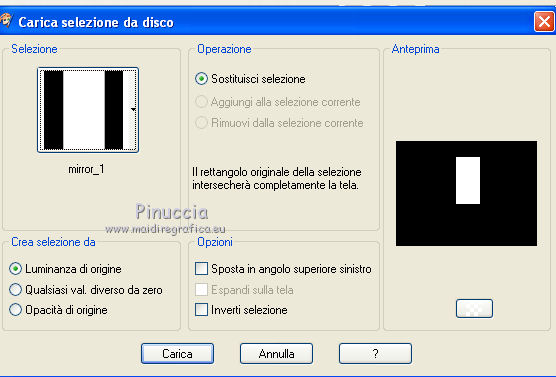
47. Posiziona  il tube in modo che il viso si trovi al centro del quadro. il tube in modo che il viso si trovi al centro del quadro.

48. Livelli>Innalza selezione a livello.
49. Selezione>Deseleziona.
50. Attiva il livello del tube e abbassa l'opacità al 28%.
51. Effetti>Plugins>Alien Skin Eye Candy 5 Impact - Perspective Shadow, con i settaggi precedenti.
Risultato.
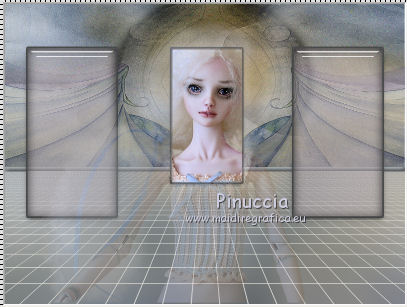
52. Attiva il livello "quadro 2".
53. Livelli>Unisci>Unisci giù.
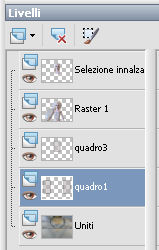
54. Nella paletta dei livelli sposta il livello "quadro 3" sopra il livello "Raster 1".
Attiva il livello superiore.
Livelli>Unisci>Unisci giù.
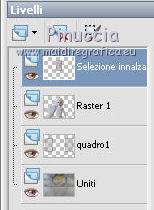
55. Attiva il livello "quadro 1".
56. Selezione>Carica/Salva selezione>Carica selezione da disco.
Cerca e carica la selezione Mirror_2.
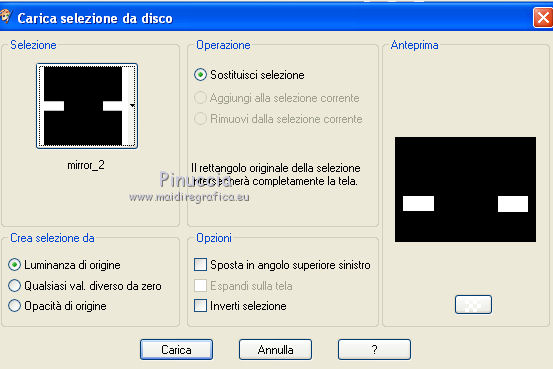
57. Effetti>Plugins>Flaming Pear - Flood.
clicca sull'icona indicata dalla manina: cerca e seleziona il preset flood_mirrors.
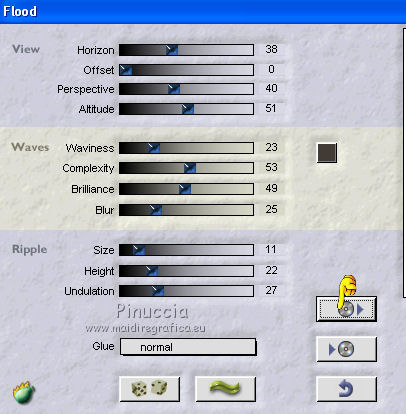
58. Selezione>Deseleziona.
59. Apri il tube "anna" e vai a Modifica>Copia.
60. Torna al tuo lavoro.
61. Attiva il livello superiore e vai a Modifica
62. Immagine>Ridimensiona, al 90%, tutti i livelli non selezionato.
63. Attiva nuovamente il tube "anna".
64. Attiva lo strumento Selezione a mano libera  , da punto a punto, , da punto a punto,
e seleziona il ramo.
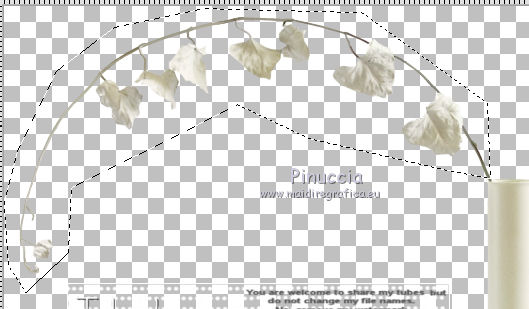
65. Modifica>Copia.
66. Torna al tuo lavoro e vai a Modifica>Incolla come nuovo livello.
67. Immagine>Ruota per gradi - 30 gradi a destra.

68. Immagine>Rifletti.
69. Sposta  il tube come nel mio esempio. il tube come nel mio esempio.
70. Livelli>Unisci>Unisci giù.
71. Livelli>Disponi>Sposta giù.
72. Effetti>Plugins>Alien Skin Eye Candy 5 Impact - Perspective Shadow, con i settaggi precedenti, ma con il colore nero.
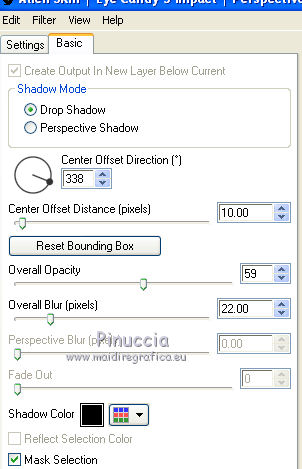
73. Nella paletta dei livelli porta il livello "quadro 1" sopra il livello Raster 2.
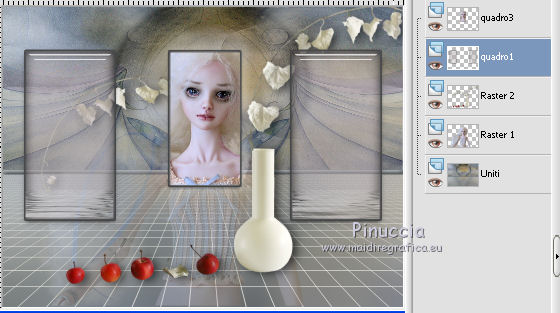
74. Apri il tube Accents-SilverSwirlswithDiamond.pspimage.
Attiva lo strumento Selezione a mano libera  , da punto a punto, , da punto a punto,
e seleziona un decoro a tua scelta; per il mio esempio ho usato il secondo a sinistra.
75. Modifica>Copia.
76. Torna al tuo lavoro.
Attiva il livello superiore e vai a Modifica>Incolla come nuovo livello.
77. Immagine>Rifletti.
78. Immagine>Immagine negativa.
79. Regola>Tonalità e saturazione>Viraggio.

80. Sposta  il decoro sul vaso. il decoro sul vaso.

81. Effetti>Effetit 3D>Sfalsa ombra, con il colore #771405.
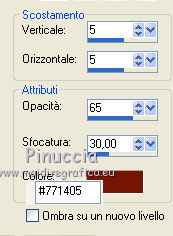
82. Livelli>Unisci>Unisci tutto.
83. Selezione>Seleziona tutto.
84. Immagine>Aggiungi bordatura, 5 pixels, simmetriche, con il colore di primo piano.
85. Selezione>Inverti.
86. Effetti>Effetti 3D>Smusso a incasso.
87. Selezione>Seleziona tutto.
88. Immagine>Aggiungi bordatura, 50 pixels, simmetriche, con il colore #f1eee7.
89. Selezione>Inverti.
90. Regola>Sfocatura>Sfocatura radiale.

91. Selezione>Deseleziona.
92. Immagine>Aggiungi bordatura, 2 pixels, simmetriche, con il colore di primo piano.
Apri il tube 219LU_GD_Birds.
93. Duplicalo con maiuscola+D e chiudi l'originale.
94. Attiva lo strumento Gomma  con i seguenti settaggi: con i seguenti settaggi:

Cancella il tronco sotto l'uccello.
95. Modifica>Copia.
96. Torna al tuo lavoro e vai a Modifica>Incolla come nuovo livello.
97. Immagine>Ridimensiona, al 70%, tutti i livelli non selezionato.
98. Posiziona  il tube a sinistra. il tube a sinistra.
99. Livelli>Duplica.
100. Immagine>Rifletti.
101. Livelli>Unisci>Unisci giù.
102. Effetti>Plugins>Alien Skin Eye Candy 5 Impact - Perspective Shadow, con i settaggi precedenti.
103. Cambia la modalità di miscelatura di questo livello in Luminanza (esistente),
e abbassa l'opacità al 60%.

104. Imposta il colore di sfondo con il colore scuro e chiudi il colore di primo piano.
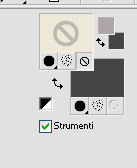
105. Attiva lo strumento Testo  , font Univox. , font Univox.

106. Scrivi Mirrors nell'angolo in basso a sinistra.
107. Livelli>Converti in livello raster.
108. Effetti>Effetti 3D>Sfalsa ombra.
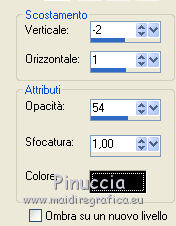
109. Livelli>Duplica.
110. Immagine>Rifletti.
111. Cambia la modalità di miscelatura di questo livello in Luce diffusa.
112. Livelli>Unisci>Unisci tutto.
113. Aggiungi il tuo nome e/o il tuo watermark.
114. Immagine>Ridimensiona, a 900 pixels di larghezza, tutti i livelli selezionato.
115. Salva in formato jpg.

Se hai problemi o dubbi, o trovi un link non funzionante,
o anche soltanto per un saluto, scrivimi
3 Ottobre 2010
|




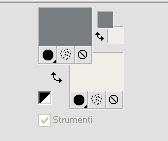
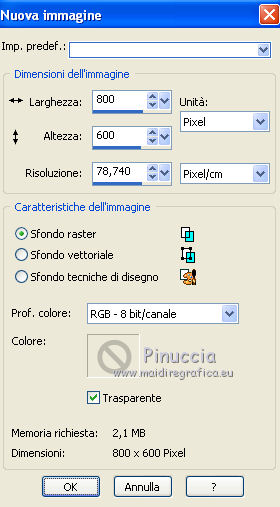

 con i seguenti settaggi.
con i seguenti settaggi.
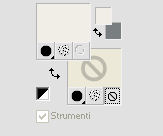

 ,
,

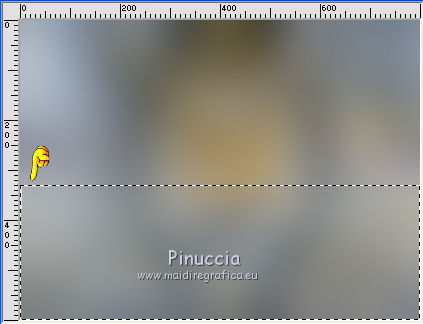
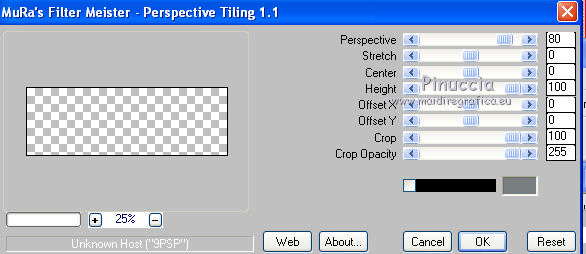
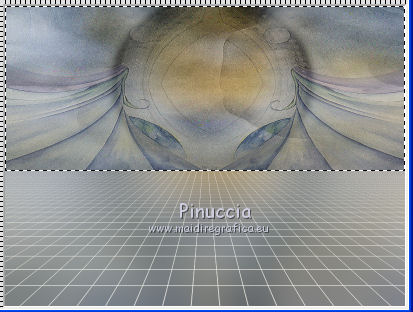

 la selezione con il colore scuro di primo piano.
la selezione con il colore scuro di primo piano.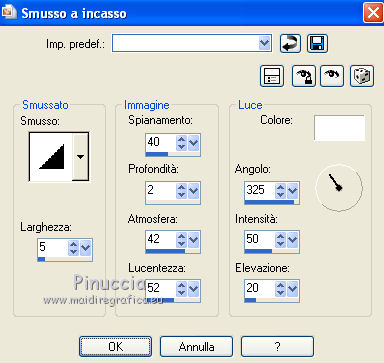
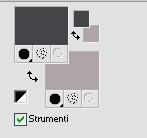

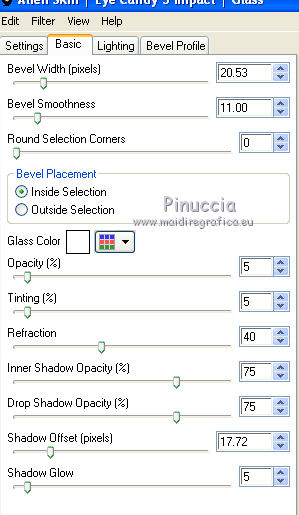
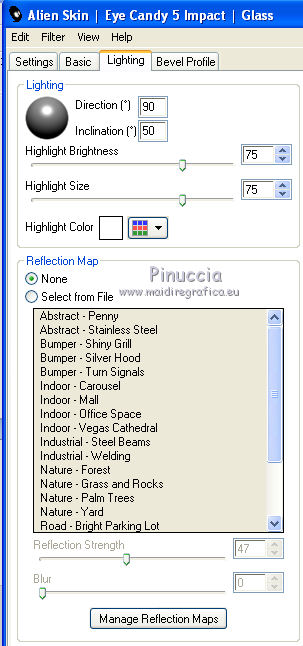
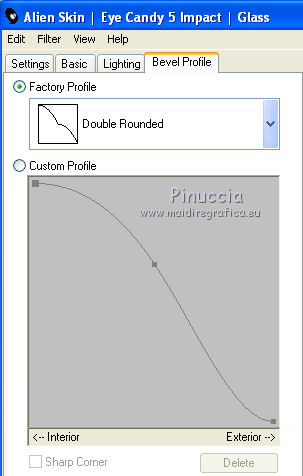

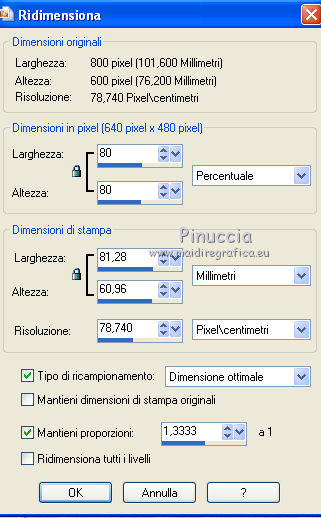
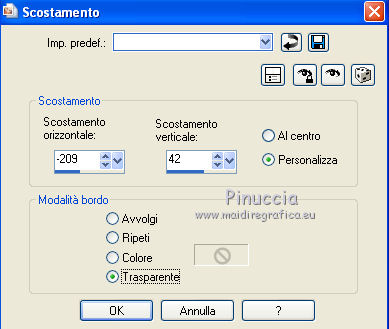
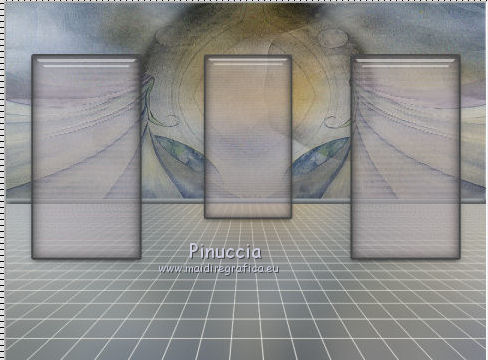
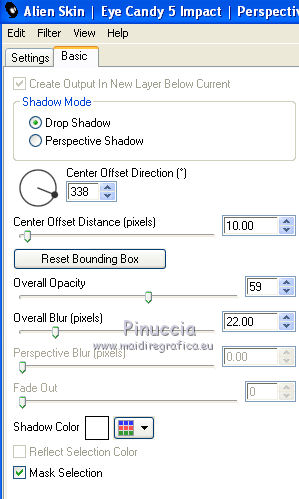
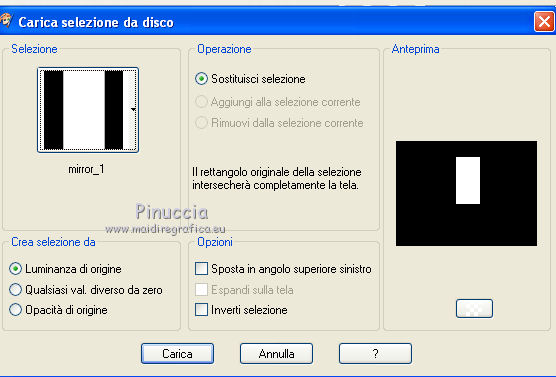
 il tube in modo che il viso si trovi al centro del quadro.
il tube in modo che il viso si trovi al centro del quadro.
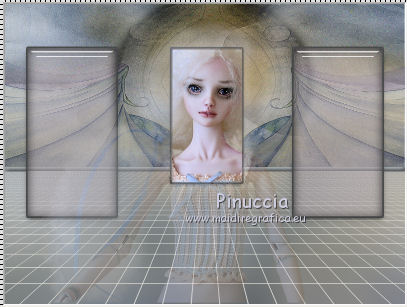
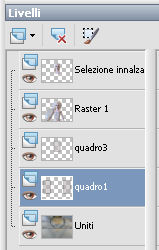
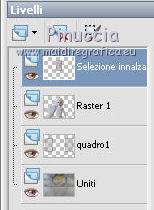
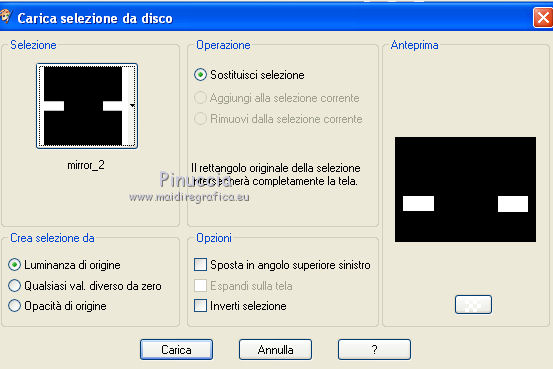
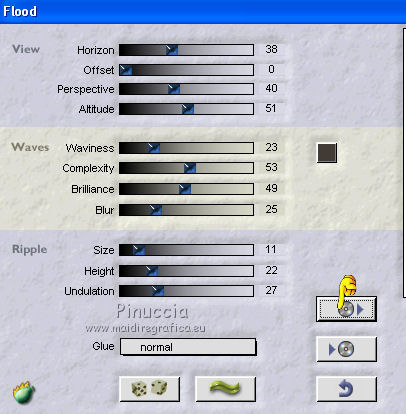
 , da punto a punto,
, da punto a punto,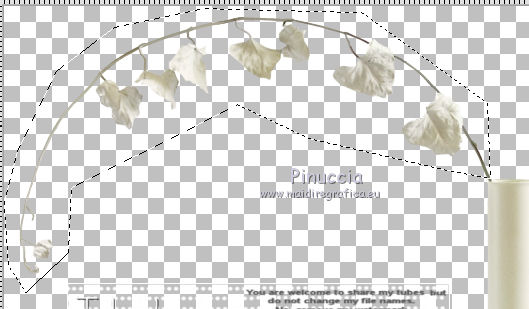

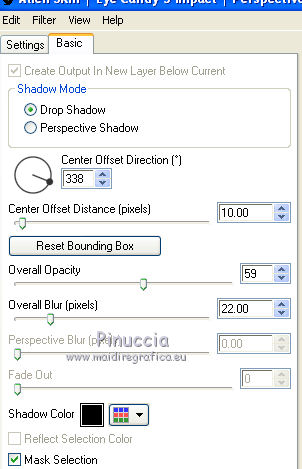
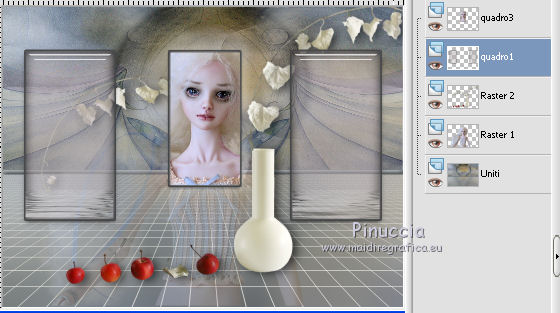


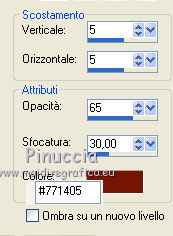

 con i seguenti settaggi:
con i seguenti settaggi:

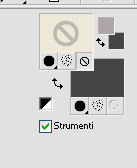
 , font Univox.
, font Univox.